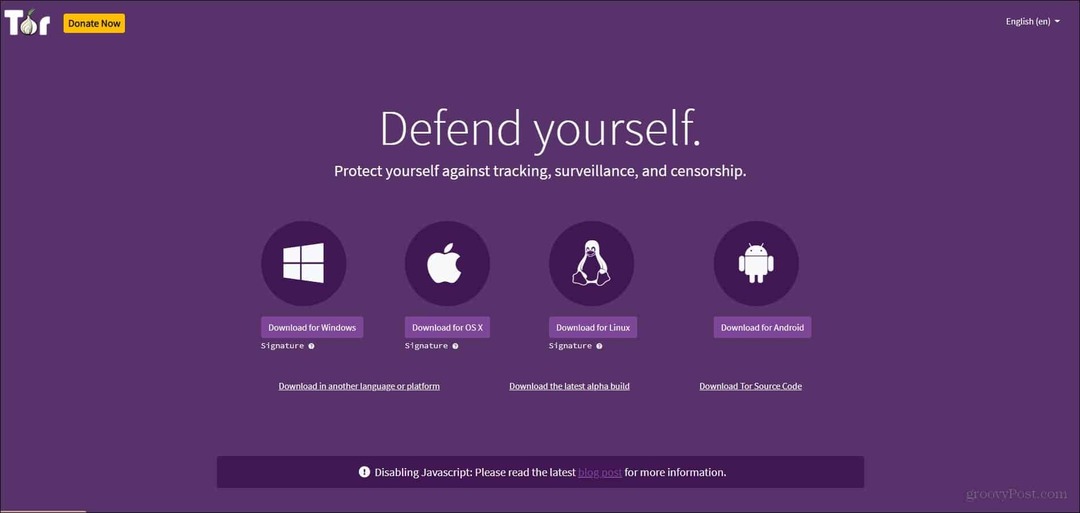Hoe Windows 10 Home naar Pro te upgraden
Microsoft Windows 10 / / March 17, 2020
Laatst geupdate op
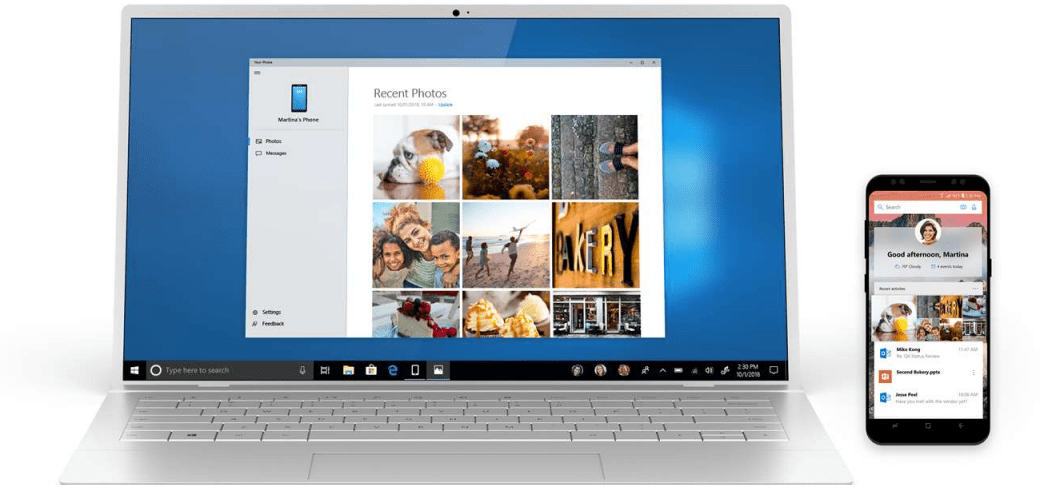
Als je de Windows 10 Home-editie gebruikt, maar de extra functies nodig hebt die Windows 10 Pro biedt, kun je dit als volgt verkrijgen met de Easy Upgrade-functie.
Windows 10 is beschikbaar in verschillende edities voor verschillende markten en gebruikersbehoeften. De drie populairste edities zijn Windows 10 Home, Pro en Enterprise. De meeste nieuwe pc's worden vooraf geladen met Windows 10 Home. Maar als u een zakelijke of ervaren gebruiker bent, heeft u mogelijk de unieke mogelijkheden van de Pro-editie nodig, zoals Extern bureaublad, zakelijke netwerken, BitLocker-stationsversleuteling, Groepsbeleid en meer. Hier is een blik op het gebruik van de Easy Upgrade-functie waarmee u kunt upgraden naar een hogere editie van Windows 10.
Upgrade naar Windows 10 Pro of Enterprise met de Easy Upgrade-functie
Tijdens het gratis upgrade-aanbod maakte Microsoft bekend dat Windows 10 gratis zal zijn voor elke pc of elk apparaat met een legitieme versie van
Er is ook goed nieuws voor gebruikers die thuisgebruiksrechten hebben via een werkgever volumelicentieprogramma. Een volumelicentie is een handige manier voor grote bedrijven om Windows-licenties in bulk aan te schaffen. Implementeer het vervolgens op alle computers in de organisatie. Een volumelicentie bevat ook flexibele opties waarmee werknemers van een organisatie hun persoonlijke apparaten kunnen upgraden naar de gelicentieerde editie van Windows van de organisatie.
Dus als uw bedrijf bijvoorbeeld Windows 10 Enterprise-editie gebruikt en Windows 10 Home op uw persoonlijke laptop, kunt u eenvoudig upgraden. Dit is belangrijk voor gebruiksgemak, beheer en ondersteuningsrechten die garanderen dat alle systemen gestandaardiseerd zijn en worden beschermd met de voordelen die beschikbaar zijn bij die specifieke editie.
Voor de doeleinden van dit artikel zal ik Windows 10 Pro upgraden naar Windows 10 Enterprise. Natuurlijk zijn dezelfde procedures van toepassing als u Windows 10 Home wilt upgraden naar Windows 10 Pro met een Windows 10 Pro-licentie of Pro Pack-sleutel.
Koop een upgrade naar Windows 10 Pro via Windows 10 Home
Als u Windows 10 Home al gebruikt, kunt u via de Windows Store een upgrade naar Windows 10 Pro kopen. Klik op Start> Instellingen> Update en beveiliging> Activering> Ga naar Opslaan, klik $ 99,00 USD. Houd er rekening mee dat Easy Upgrade uw persoonlijke bestanden, applicaties en instellingen behoudt, het ontgrendelt eenvoudig de editie, het proces lijkt veel op het Windows Anytime Upgrade in Windows 7.
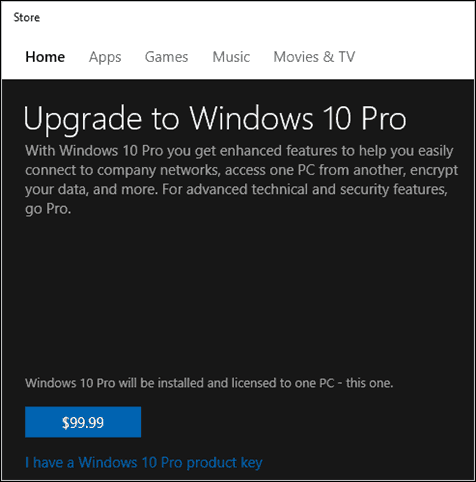
Upgrade naar Windows 10 Pro of Enterprise met een bestaande productsleutel
Zodra u uw Windows 10-sleutel gereed heeft, selecteert u Systeem.
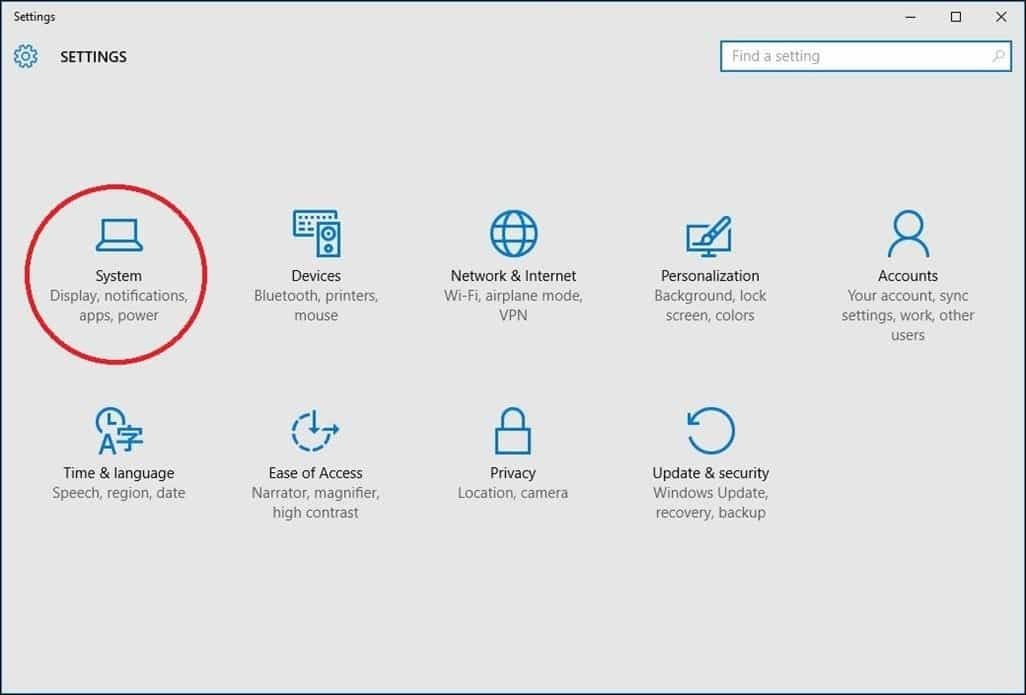
Selecteer Over vervolgens Wijzig de productsleutel of upgrade uw editie van Windows.
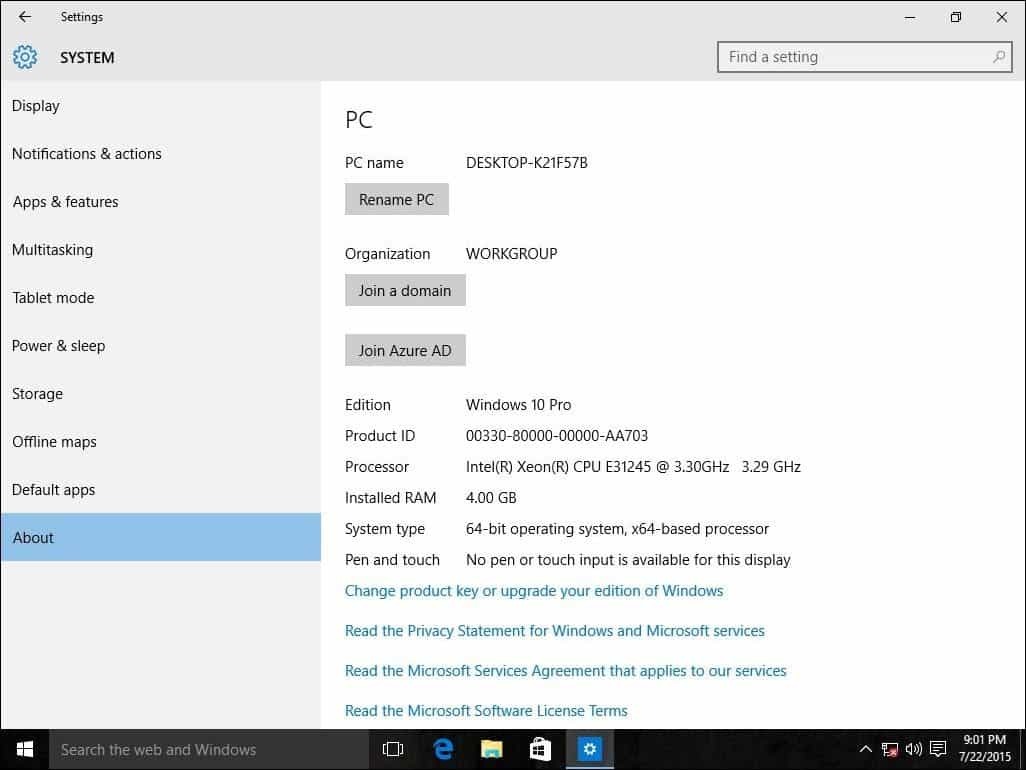
Klik op Ja als Gebruikersaccountbeheer verschijnt.
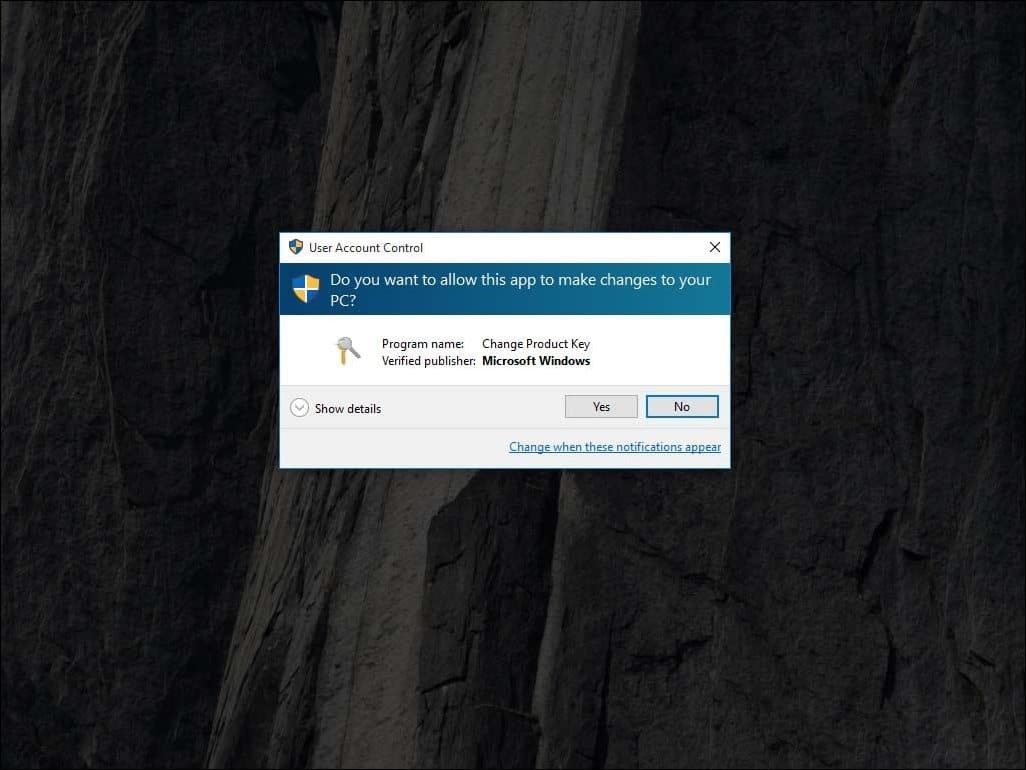
Voer uw productsleutel in voor de editie waarnaar u een upgrade uitvoert, of het nu Pro of Enterprise is. Wacht vervolgens terwijl de productsleutel is geverifieerd.
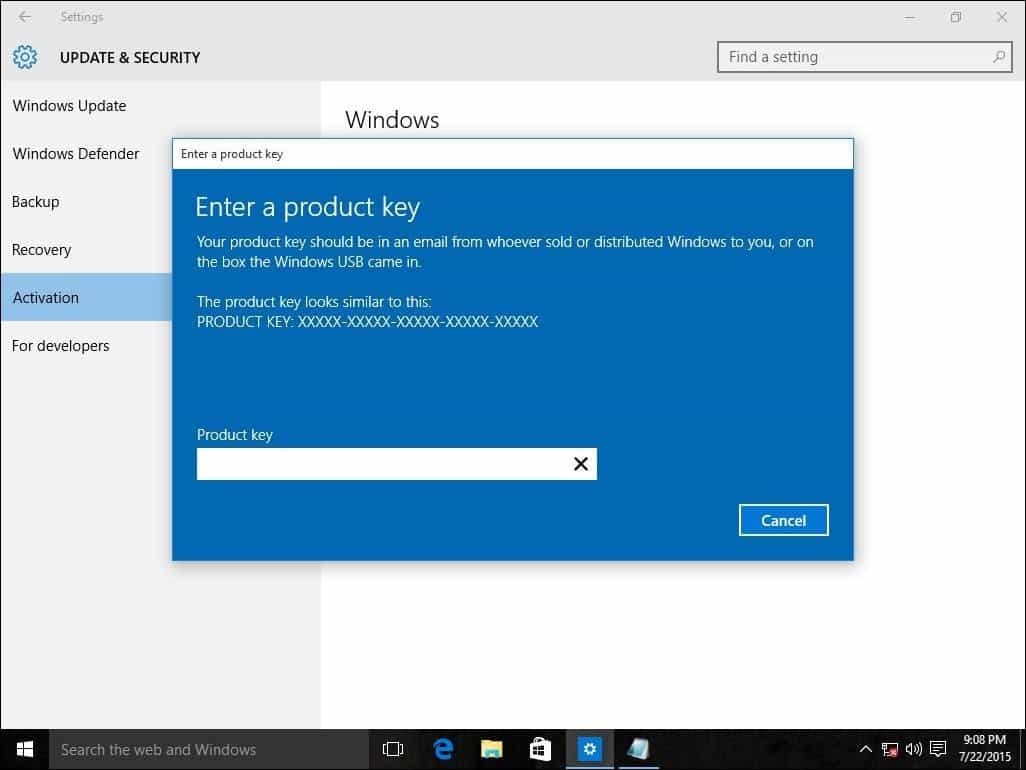
Zorg ervoor dat alle geopende applicaties zijn gesloten en dat uw werk is opgeslagen en start de upgrade. Wacht terwijl het upgradeproces begint. Tijdens dit proces wordt uw computer meerdere keren opnieuw opgestart.
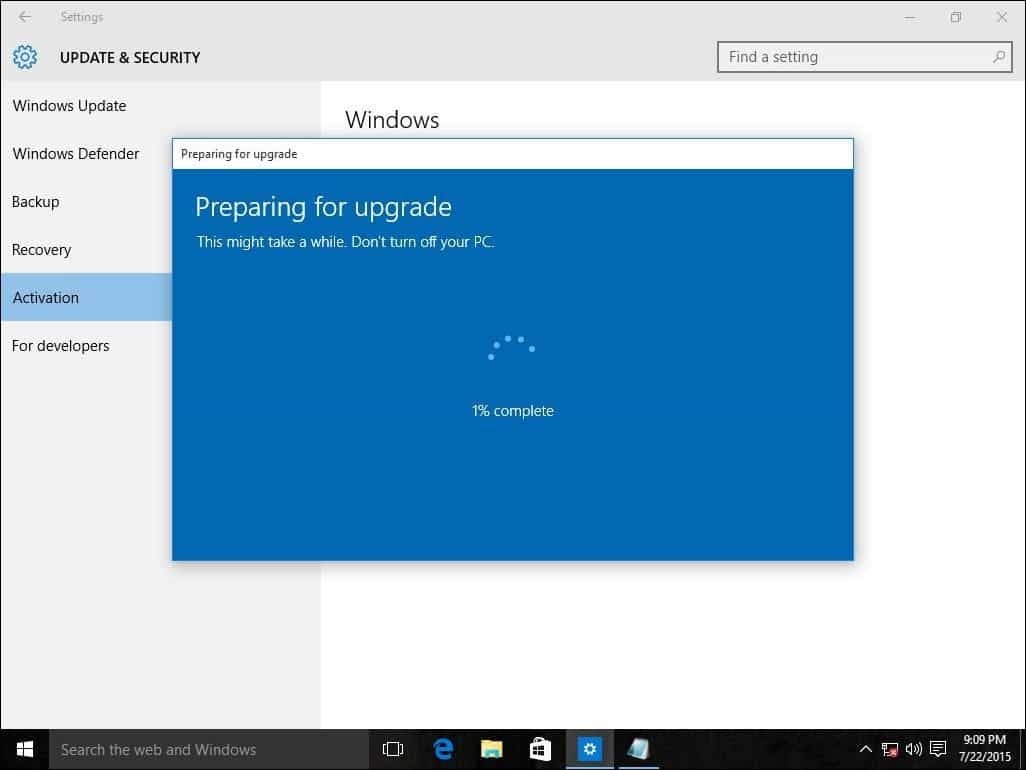
Hoe lang de upgrade duurt, verschilt per systeem. Maar naar mijn ervaring duurde het maar 5 tot 10 minuten.
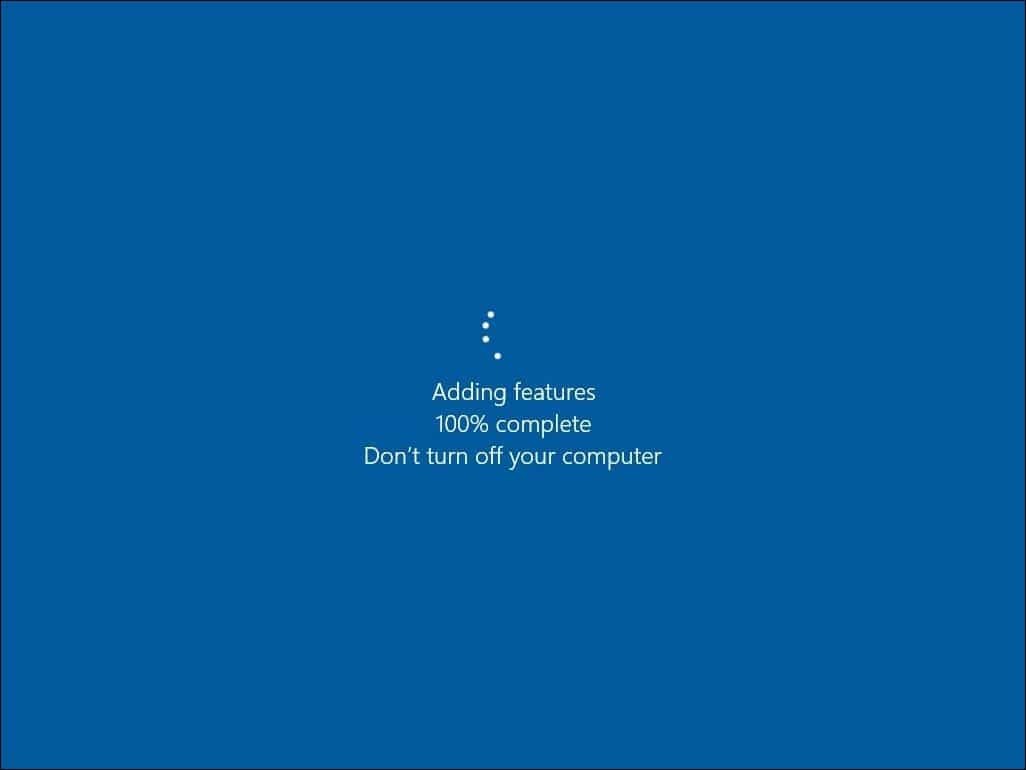
Dat is het! Sluit het verificatiescherm voor het voltooien van de upgrade en gebruik uw nieuwe editie van Windows.
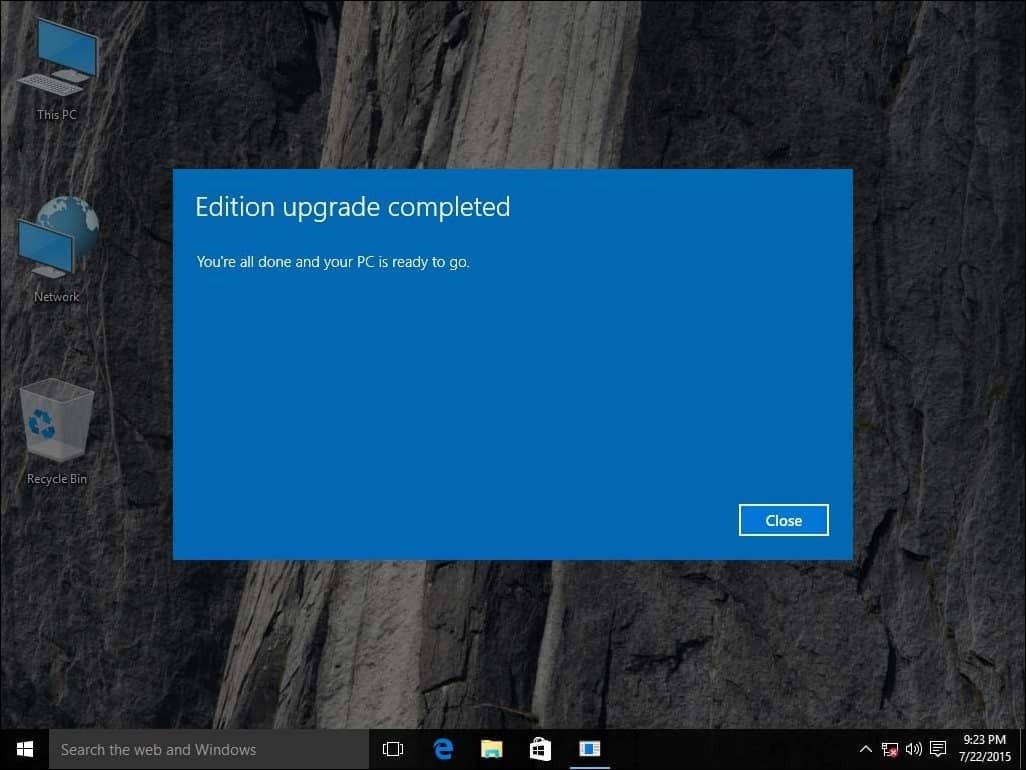
Als u besluit dat u uw Windows 10 Pro Pack-licentie in de toekomst naar een andere computer moet overzetten, bekijk dan ons artikel voor instructies over hoe u dit moet doen.